آموزش ساخت ساب دامین در سی پنل در ۳ گام
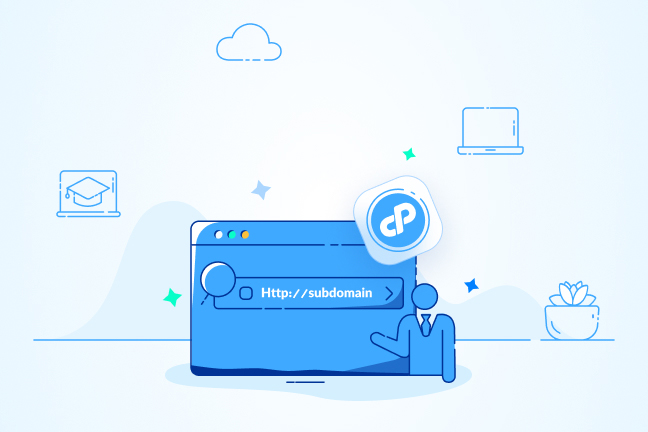
در این مقاله میخوانید
آموزش ساخت ساب دامین در سی پنل در ۳ گام موضوع این مطلب از بلاگ پارس پک است. آیا میدانستید که روی هر دامنه میتوانید بیش از ۱۵۰ زیردامنه نصب کنید؟ اگر قبلاً دامنهای را ثبت کردهاید و به وبسایت یا صفحهای جداگانه از دامنه اصلی نیاز دارید، به ثبت دامنه جدید نیازی نخواهید داشت؛ زیرا بهراحتی میتوانید روی دامنه فعلی ساب دامین یا زیردامنه بسازید. با ساخت ساب دامین، میتوانید صفحهای همراه با نام دامنه، اما بهطورجداگانه از وبسایت اصلی بسازید. ساب دامین بخشهای مختلف وبسایت شما را نشان میدهد. با مطالعه این مقاله از آموزش سی پنل، خواهید توانست باتوجهبه کاربرد و نیازتان در سی پنل ساب دامین بسازید؛ مثلاً صفحه مقالات وبسایت را با ساب دامین blog.yourdomain.com و صفحه فروشگاه را با shop.yourdomain.com تعریف کنید.
خرید هاست سی پنل برای ساخت ساب دامین
از این مقاله میتوانید برای مدیریت سرویسهای میزبانی cpanel خود استفاده کنید و اگر قصد خرید سرویس هاست سی پنل پارس پک را دارید، میتوانید با کارشناسان فروش ما در ارتباط باشید. همچنین، میتوانید جهت کسب اطلاعات بیشتر به لینک زیر مراجعه کنید.
آموزش ساخت ساب دامین در سی پنل
درادامه، مراحل ساخت ساب دامین در سی پنل را بهصورت گامبهگام آموزش میدهیم.
گام اول: وارد حساب کاربری سی پنل شوید
در اولین گام آموزش ثبتنام در سی پنل، پس از واردشدن به اکانت کاربری خود، از بخش Domain گزینه Subdomain را انتخاب کنید:
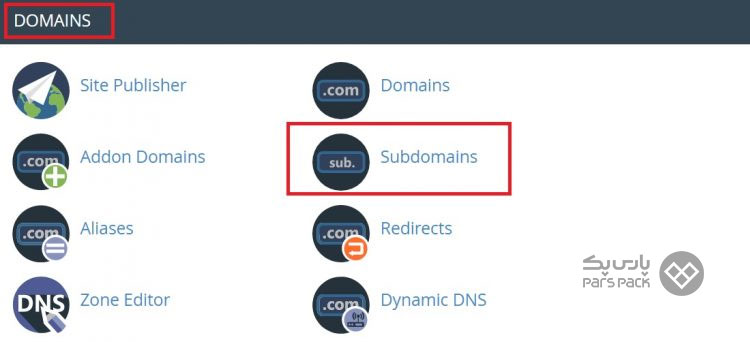
گام دوم: اکانت ساب دامین خود را ایجاد کنید
در صفحه Domain، اکانت زیردامنه خود را بسازید. این بخش شامل نام ساب دامین و دامین و Document Root است. این بخش مسیر ایندکس محتوای ساب دامین را نشان میدهد. پیشنهاد میکنیم بخش Document Root را public_html انتخاب کنید. برای مثال، در ساخت ساب دامین blog.parspack.com، در بخش Subdomain نام Blog و در بخش Domain نام Parspack را وارد میکنیم:
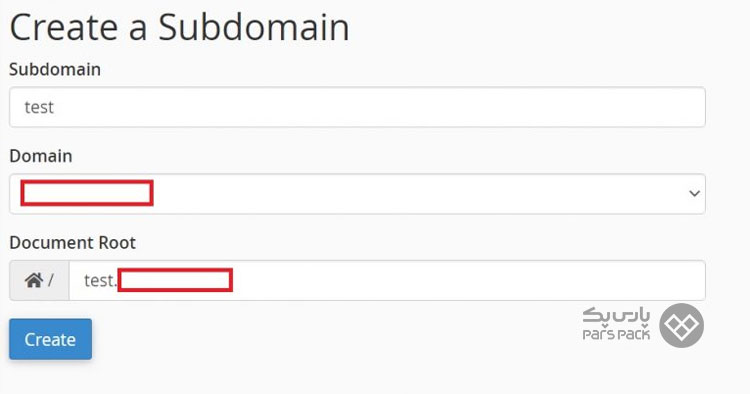
گام سوم: ساب دامین را بسازید
در بخش آخر با کلیک روی گزینه Create، آموزش ساخت ساب دامین در سی پنل بهپایان میرسد. پس از ۵ تا ۱۰ دقیقه ساب دامین دردسترس خواهد بود. برای اتصال زیردامنه نیاز است که رکوردهای DNS ایجاد کنید. اگر زیردامنه روی هاست فعلی میزبانی میشود، DNS بهطورخودکار وصل میشود؛ درغیراینصورت، ازطریق روشی که در بخش «اتصال ساب دامین به هاست دیگر» خواهیم گفت، ساب دامین را به هاست دیگر میتوانید متصل و DNS هاست جدید را ثبت کنید.
نحوه اتصال ساب دامین به هاست دیگر
اگر میخواهید برای امنیت بیشتر سرور، دامنه اصلی و ساب دامین را تغییر دهید، درادامه خواهیم گفت که چطور ساب دامین را به هاست دیگر وصل کنید.
گام اول: وارد اکانت سی پنل شوید
از سه طریق میتوانید وارد اکانت سی پنل خود شوید:
- راه اول: ورود به سی پنل ازطریق نام دامنه وبسایت همراه با ۲۰۸۳؛ مثلاً Https://yourdomain.com:2083
- راه دوم: ورود به سی پنل ازطریق اسم شرکت هاستینگ همراه با ۲۰۸۳؛ مثلاً Https://hostname.example.com
- راه سوم: ورود به سیپنل ازطریق آدرس IP هاست همراه با ۲۰۸۳؛ مثلاً https://1.1.1.1:2083
برای آشنایی با سرور مجازی سی پنل مقاله زیر را بخوانید.
البته پس از خرید هاست، شرکت هاستینگ مشخصات ورود به سی پنل را برایتان ارسال خواهد کرد. در این مرحله پس از ورود به اکانت سی پنل، از بخش Domain گزینه Zone Editor را انتخاب کنید:
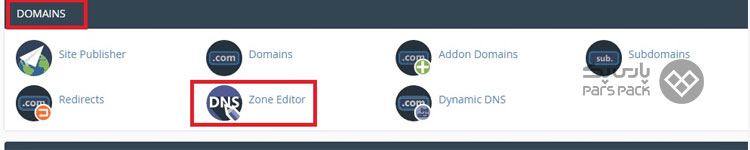
گام دوم: برای زیردامنه رکورد بسازید
در صفحهای که میبینید، روی گزینه Manage در ردیف پایین کلیک کنید:
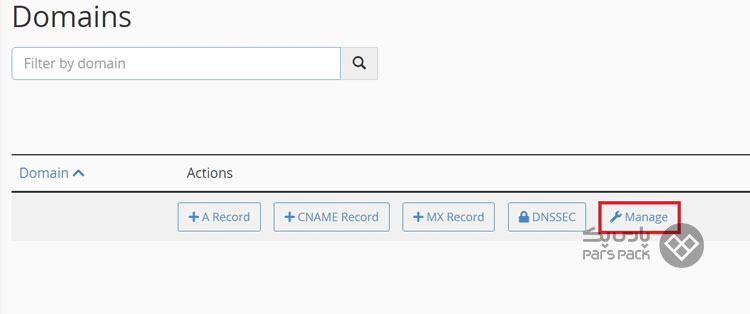
در این بخش، برای ساب دامین رکوردی به آیپی هاست مقصد ثبت کنید. آیپی هاست مقصد را در بخش Record وارد کنید:
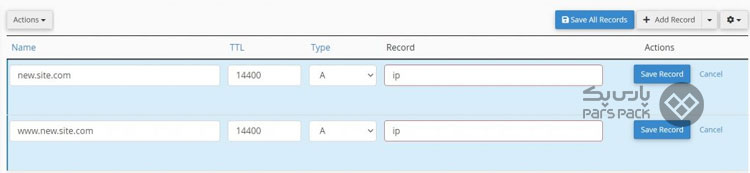
گام سوم: آدرس آیپی هاست را ثبت کنید
آیپی هاست را میتوانید از قسمت سمت راست سی پنل در بخش Shared IP Address مشاهده کنید:
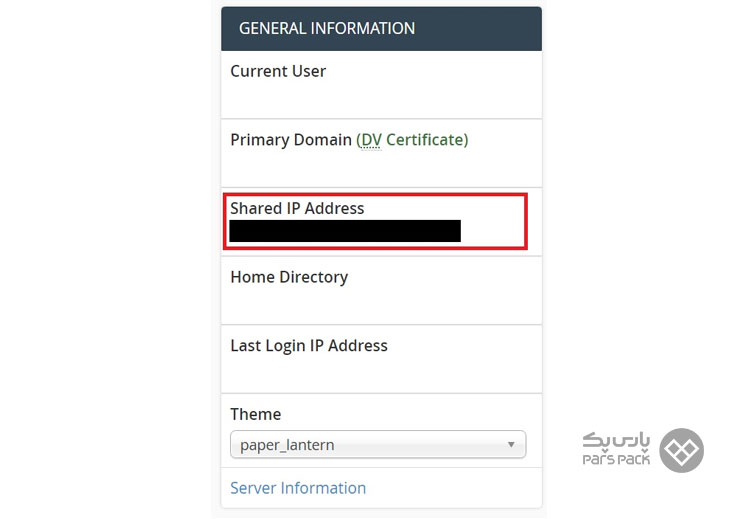
آدرس IP هاست خود را ثبت کنید
با قراردادن آیپی در گام دوم، پس از مدتزمان کوتاهی ساب دامین به هاست جدید متصل خواهد شد. این نکته را مدنظر قرار دهید که این روش فقط برای ساخت ساب دامین روی سروری بهجز سرور دامنه اصلی است. اگر قصد دارید ساب دامین را روی سرور دامنه اصلی بسازید، از روشی که در بخش اول مقاله گفتیم، استفاده کنید.
نحوه نصب وردپرس روی ساب دامین
با نصب وردپرس روی ساب دامین این فرصت را خواهید داشت تا وبسایت مجزا و منحصربهفردی بهعنوان زیرمجموعه وبسایت اصلی خود داشته باشید. با این کار، میتوانید دو وردپرس را روی یک هاست نصب کنید و وبسایتی که روی ساب دامین قرار دارد، از وبسایت اصلی جدا کنید. درادامه مقاله آموزش ساخت ساب دامین در سی پنل، مراحل نصب وردپرس روی ساب دامین را گامبهگام بررسی خواهیم کرد.
گام اول: ساب دامین را روی دامنه اصلی ایجاد کنید
باتوجهبه خدمات هاستینگی که استفاده میکنید، نصب و ایجاد ساب دامین راحت خواهد بود. ازآنجاکه ساب دامین را از نام دامنه اصلی ساختهاید، به خرید ساب دامین نیازی نخواهید داشت. اگر از سی پنل استفاده میکنید، از روشی که در بخش آموزش ساخت ساب دامین در سی پنل گفتیم، استفاده کنید.
برای آشنایی با سی پنل مقاله زیر را مطالعه کنید.
گام دوم: وردپرس را دانلود کنید
بعد از ساخت ساب دامین، نیاز است وردپرس را نصب کنید. اگر بهصورت دستی اقدام میکنید، کافی است به وبسایت رسمی وردپرس مراجعه و وردپرس را دانلود کنید. پس از دانلود، آن را از حالت فشرده خارج کنید و مسیری که در آن فایل وردپرس را قرار دادید، بهخاطر بسپارید.
گام سوم: پایگاه داده جدید ایجاد کنید
در این مرحله، نیاز است پایگاه داده جدیدی در سی پنل ایجاد کنید. باتوجهبه نوع هاست و میزبانی وبسایت، برای ساخت دیتابیس میتوانید ازطریق سی پنل و دکمه MySQL Database Wizard استفاده کنید. در کادر New Database، نام دلخواهی برای دیتابیس خود انتخاب کنید. پس از کلیک روی گزینه Next Step، به صفحهای هدایت خواهید شد که در آن میتوانید نام کاربری و رمزعبور پایگاه داده را بسازید. درنهایت بعد از تکمیل کادرهای مستطیلی، روی گزینه Create User کلیک و سپس برای برقراری ارتباط بین کاربر و پایگاه داده، گزینه All Privileges را انتخاب کنید. بعد از کلیک روی مستطیل آبی Next Step، موفقیتآمیزبودن ساخت پایگاه داده با پیغامی سبزرنگ به شما نمایش داده خواهد شد.
گام چهارم: فایل وردپرس را در دایرکتوری زیردامنه آپلود کنید
در گام چهارم، فایلهای نصب وردپرس را که در مرحله قبل از حالت فشرده خارج کردهاید، در بخش دایرکتوری زیردامنه وارد کنید. برای این منظور، از بخش File Manager در سی پنل وارد پوشه public_html شوید. در این قسمت، پوشه دیتابیسی که در بخش قبل ساختید، پیدا کنید. آن را انتخاب و پس از کلیک روی Upload، فایل ZIP وردپرس را آپلود کنید.
پس از آپلود پوشه وردپرس، روی آن کلیک کنید و گزینه Extract را بزنید. پسازآن پوشهای که از حالت فشرده خارج کردهاید، به پوشهای که در هاست ساختهاید، منتقل کنید. برای این کار، روی دکمه Move کلیک کنید و در مسیر آدرسی که در کادر مستطیلی باز شده است، بخش WordPress را حذف و فایلها را منتقل کنید.
گام پنجم: اسکریپت نصب وردپرس را اجرا کنید
در گام پنجم، اسکریپت وردپرس آماده نصبشدن است. با رفتن به آدرس mysubdomain.mysite.com/wp-admin/install.php در مرورگر وب میتوانید وردپرس را نصب کنید. پس از نصب و تکمیل مراحل، وردپرس شما را برای هر مرحله راهنمایی خواهد کرد. با انتخاب نام کاربری و گذرواژه ادمین، میتوانید کارتان را آغاز کنید.
برای آشنایی با مفهوم ساب دامین و کاربردهای آن میتوانید مقاله زیر را بخوانید.
آموزش حذف ساب دامین در سی پنل
اگر قصد دارید ساب دامین را حذف و حافظه اِشغالشده در سرور را آزاد کنید، به صفحه ساب دامین در سی پنل بروید و از بخش Action گزینه Remove را انتخاب کنید. در صفحه اصلی سی پنل، روی File Manager کلیک کنید و در بخش Home، محتویات باقیمانده را انتخاب و روی گزینه Delete کلیک کنید.
نکات مهم در استفاده از ساب دامین
بهخاطر بسپارید که زیادشدن تعداد ساب دامین ممکن است منابع سرور را درگیر کند و سرعت بارگذاری وبسایت را کاهش دهد؛ بنابراین، اگرچه امکان ساخت بیش از ۱۵۰ ساب دامین روی هر دامنه وجود دارد، فقط درصورت ضرورت این کار را انجام دهید.
خرید ساب دامین
در اکثر مواقع، زیردامنههای وردپرس را میتوانید ازطریق هاست اضافه کنید. اغلب ارائهدهندگان هاست هزینهای بابت ایجاد ساب دامین دریافت نمیکنند. بااینحال، بهتر است قبل از ایجاد هر تغییری، با شرکت هاستینگ مشورت کنید.
تأثیر ساب دامین در سئو
اگر برای سئو وبسایت قصد دارید وبسایت دیگری راهاندازی کنید، فقط درصورتی این روش بر رتبه شما تأثیرگذار خواهد بود که بهجای زیردامنه، زیرپوشه بسازید. برای مثال، صفحه مقالات در دامنه parspack.com/blog زیرپوشه است؛ درغیراینصورت، فراموش نکنید که هر آدرسی قبل از نام دامنه شما وارد شود، زیردامنه است و روی سئو وبسایت تأثیرگذار نخواهد بود. درواقع، برای سئو این ساب دامین نیاز است استراتژی جداگانهای بچینید.
جمعبندی
با امکان نصب بیش از ۱۵۰ ساب دامین روی هر دامنه، شما میتوانید وبسایتهایی با محتوای اختصاصی و متفاوت از دامنه اصلی داشته باشید. اگر دامنه اصلی را پدر در نظر بگیریم، هر ساب دامین بهعنوان پسر و زیرمجموعهای از دامنه اصلی میتواند مسیر محتوایی جداگانه یا یکسانی با دامنه اصلی داشته باشد.
مطالعه مقاله آموزش ساخت ساب دامین در سی پنل به شما کمک خواهد کرد تا بهراحتی ساب دامین جدیدی روی هاست اصلی یا هاست دیگر بسازید یا آن را حذف کنید. درصورتیکه سؤال یا ابهامی درباره این موضوع دارید، آن را ازطریق کامنت با ما مطرح کنید تا کارشناسان پارس پک در سریعترین زمان ممکن، بهترین پاسخ را به شما خواهند داد.
سؤالات متداول
۱. آیا ساب دامین روی سئو تأثیر میگذارد؟
گوگل هر ساب دامین را یک سایت مستقل میشناسد؛ درنتیجه، برای تأثیرگذاری بر سئو وبسایت نیاز است برای سایب دامین استراتژی جداگانه بچینید.
۲. در آموزش ساخت ساب دامین در سی پنل، به خرید هاست جداگانه نیاز داریم؟
خیر، شما میتوانید ساب دامین را روی هاست دامنه اصلی یا هاست جداگانه نصب کنید.
۳. چه تعداد ساب دامین برای هر دامنه میتوان نصب کرد؟
همانطورکه در آموزش ساخت ساب دامین در سی پنل گفتیم، محدودیتی برای ساخت ساب دامین وجود ندارد و میتوانید بیش از ۱۵۰ ساب دامین برای هر دامنه بسازید.
